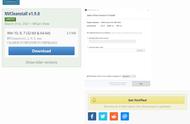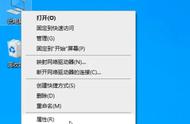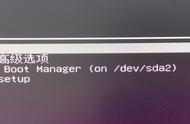作为电脑最重要的硬件之一显卡,要想让显卡在电脑上正常工作的话,首先是需要保证驱动的正常,那么在win7系统中如果遇到驱动无法正常安装时,又该如何安装好显示器驱动呢?方法和其它系统版本没有多大区别的。
更多尽在小白系统重装官网
系统:win7旗舰版
电脑:惠普电脑
1、首先我们打开系统设置的界面,然后在里面找到控制面板主页并点击。

2、然后在控制面板主页内把查看方式切换成小图标,然后找到管理工具并打开。

3、然后我们在管理工具的界面找到服务,双击打开服务窗口。

4、找到“windowsinstaller”选项之后再次双击打开进入。

5、接着我们就能看到属性界面的窗口,然后看到启动类型的选项中,我们选择为手动类型,然后服务状态选择启动即可。

6、如果看到状态显示已启动时,直接鼠标点击这个选项,然后选择停止此服务就行了。